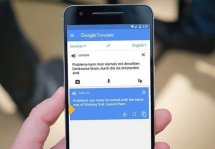Как в Android перейти на английский язык: инструкция
Статьи и Лайфхаки
Меняем раскладку клавиатуры

- Зачастую переключение языков осуществляется простым нажатием на сенсорную кнопочку, внешне очень схожую с изображением глобуса. Однако не во всех устройствах она может быть.
- Если же вы такое у себя не обнаружили возле пробела, то попробуйте «поелозить» пальцем по самому пробелу: влево – вправо. Но помните, что такие способы переключения возможны только в том случае, если у вас в настройках выставлены языки, которые вам необходимы (русский, английский, французский или иные).
- Если же вы в настройках не поставили галочки напротив используемых в печатании вами языков, то не удивляйтесь, что у вас не получается переключать раскладку клавиатуры.
- Если этот переход вам необходимо совершить в каком-либо эмуляторе, тогда стоит в данном эмуляторе зайти в настройки. Уже в них обнаружить и зайти в «Изменить настройки клавиатуры».
- Следующим шагом будет выбор строки, в которой будет упоминаться про физическую или виртуальную клавиатуру и ее настройки (в зависимости от программы могут быть различные названия строк) на русском или даже на английском языке будет написано.
- Уже после выбора данной строки перед вами откроется приличный перечень с возможными языками. Ставьте галочки напротив необходимых.
- Не всегда браузеры воспринимают английский, поэтому рекомендуется выбирать дополнительно и American. Сохраняйте настройки и выходите из эмулятора.
- Еще вариантом, почему языки не переключаются или же перестали переключаться, является «битая» версия прошивки. Например, обновили ваше устройство бета-версией или были сбои во время обновления.
- Либо же версия просто не подходит под ваше устройство. Выход один — вернуть заводскую прошивку андроида или произвести откат к предыдущей рабочей версии.
Настройки раскладки

Вкратце о настройках. Зайдите на своем устройстве в «Настройки». Там выбирайте «Язык и клавиатура». Ищите раздел «Настройки клавиатуры».
Следующим будет выбор раздела «клавиша выбора языка» или даже «язык ввода». Помните, что в зависимости от вашей прошивки или самого оборудования данные разделы могут быть и на английском.
Подписывайтесь на нас в Telegram и ВКонтакте.

Сергей Семенов, 31 год
Аналитик, журналист, редактор
Настоящий мобильный эксперт! Пишет простым и понятным языком полезные статьи и инструкции мобильной тематики, раздает направо и налево наиполезнейшие советы. Следит за разделом «Статьи и Лайфхаки».
Информация полезна? Расскажите друзьям
Похожие материалы
Анекдот дня
90% моих номеров в телефоне сохранены для того, чтобы не брать трубку, когда они звонят.
Загрузить ещеПоделиться анекдотом:
Факт дня
Microsoft, прекратившая разработку собственных мобильных операционных систем, зарабатывает на Android больше, чем сама Google.
Больше подробностейПоделиться фактом:
Совет дня
Если вы потеряли свой телефон дома и не можете его найти, можно просто позвонить на него с другого устройства или воспользоваться удаленным управлением.
А почему?Поделиться советом:
Цитата дня
Поделиться цитатой:
Угадаешь? Тогда ЖМИ!
Советуем глянуть эти материалы
Какое слово закрашено?

мда уж, не угадал!
ого, а ведь верно!
- Женой
- Умнее
- Интереснее
- Красивее
Интересно!